Mac用Final Cut Proユーザガイド
- ようこそ
- 新機能
-
-
- 用語集
- 著作権

Pro Display XDRとMac用Final Cut ProでHDRビデオを色補正する
Pro Display XDRを使用するシステムでは、HDRビデオ再生でカラーとブライトネスの精度が最大限に維持されます。そのため、Pro Display XDRは、プロがHDR色補正などの重要作業に使うリファレンスモニタとして最適です。
「A/V出力」機能では、ビデオやオーディオをMacから外部ビデオモニタに出力することができます。以下の手順に従って複数のディスプレイ(外部HDRリファレンスモニタとしてのPro Display XDRとFinal Cut Proインターフェイスを操作するためのディスプレイ)で色補正システムを設定してください。
Pro Display XDRでHDRビデオを色補正するには、Final Cut Pro 10.4.7以降およびmacOS Catalina 10.15以降を使用している必要があります。
Final Cut Proタイムラインまたはブラウザで再生ヘッドをHDRクリップ上に置いて、ビューアにクリップを表示します。
Thunderboltケーブルを使ってPro Display XDRをMacのThunderboltポートに接続し、ディスプレイをコンセントにつないで電源を入れます。
Pro Display XDRを設定する場合は、アップルメニュー>「システム設定」と選択し、「ディスプレイ」をクリックします。
Pro Display XDRの「ディスプレイ」設定で「カラープロファイル」ポップアップメニューをクリックし、「HDRビデオ」を選択します。
このプリセットを選択するとトーンマッピングがオフになり、Pro Display XDRでHDRビデオを再生するときにカラーとブライトネスの精度が最大限に保持されます。ビデオコンテンツのカラーとブライトネスの精度は、最大で1000ニトです。トーンマッピングについて詳しくは、Mac用Final Cut ProのビューアでHDRビデオを表示するを参照してください。
注記: 「HDRビデオ」プリセットは低照度環境での使用を想定しています。
「ディスプレイ」設定で、Pro Display XDRを拡張ディスプレイとして設定します。
Pro Display XDRをA/V出力デバイスとして設定するには、「Final Cut Pro」>「設定」と選択して(またはCommand+カンマ(,)キーを押して)、「再生」をクリックし、「A/V出力」ポップアップメニューをクリックしてからPro Display XDRを選択します。
Final Cut Proで「ウインドウ」>「A/V出力」と選択します。
Pro Display XDRにビューアの内容が表示されます。ビューアの機能(オンスクリーンコントロールや、タイトルセーフとアクションセーフのオーバーレイなど)は、Final Cut Proにのみ表示されます。
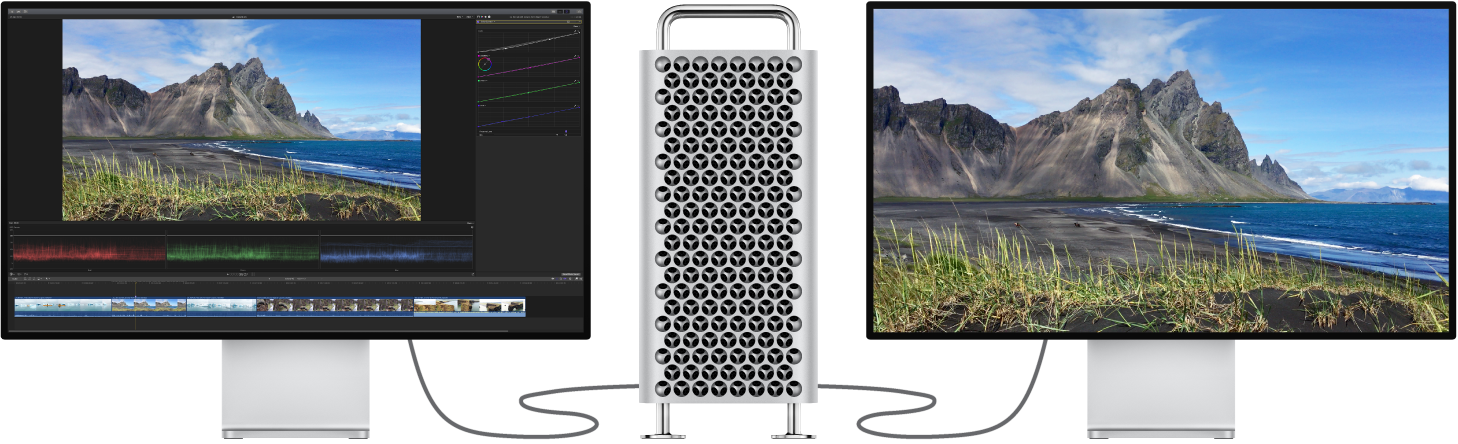
注記: ビデオとオーディオは、オーディオサンプルではなく、ビデオフレームのレベルで同期されます。
A/V出力をオフにするには、「ウインドウ」>「A/V出力」と選択します。